千牛关闭店铺步骤详解
时间:2025-09-01 19:51:36 104浏览 收藏
**千牛暂时关闭店铺方法详解:保障店铺运营节奏,灵活应对突发状况** 在电商运营中,临时关闭店铺是商家应对特殊情况的常见需求。本文详细解读如何通过千牛平台快速、高效地完成店铺的暂时关闭操作。通过登录千牛卖家中心,进入“店铺管理”下的“店铺基本设置”,选择“暂时关闭店铺”状态,即可轻松实现店铺的临时下线。同时,为避免不必要的损失,商家需提前处理待发货订单、下架全部商品。本文还提供了重新开启店铺的步骤,以及针对不同千牛版本差异的提示,并建议商家在操作过程中及时联系官方客服,确保操作准确无误,从而实现对店铺运营节奏的有效掌控。
在电商运营中,有时由于特殊原因,商家需要临时停止店铺的运营。借助千牛平台,这一操作可以快速且高效地完成。
第一步,登录千牛账号并进入卖家中心界面。在主页面中,定位到“店铺管理”功能模块。
点击“店铺管理”后,系统会展示多个子功能选项。此时需选择其中的“店铺基本设置”。
进入“店铺基本设置”页面后,向下滚动至页面底部,即可看到“店铺状态”这一选项。默认情况下,该状态通常显示为“正常营业”。
点击“店铺状态”右侧的下拉箭头,会出现多个可选状态,从中选择“暂时关闭店铺”。

随后,系统将弹出确认提示窗口,提醒你店铺关闭后将无法进行交易,并可能对店铺权重、数据表现等产生影响。请认真阅读提示信息,确认了解相关后果后,点击“确定”完成操作。
此外,为保障关闭流程顺利,并为日后重新开业做好准备,建议提前完成以下准备工作:妥善处理所有待发货订单,确保客户服务不受影响;同时检查店内商品情况,手动将所有在售商品全部下架,避免因店铺关闭期间商品违规而受到平台处罚。
完成上述步骤后,店铺即成功进入“暂时关闭”状态。当后续准备恢复经营时,只需沿相同路径再次进入“店铺基本设置”,将“店铺状态”由“暂时关闭店铺”调整为“正常营业”即可重新上线。
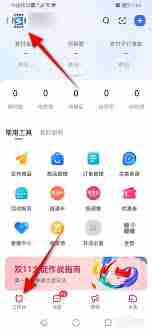
需要注意的是,千牛的不同版本(如手机App与网页端)在界面布局上可能存在细微差别,但整体操作逻辑基本一致。若在操作过程中遇到任何疑问或功能异常,可及时联系千牛官方客服,获取专业支持与指导,确保操作准确无误。通过这些灵活的功能设置,商家能够更好地应对经营中的突发状况,实现对店铺运营节奏的有效掌控。
以上就是本文的全部内容了,是否有顺利帮助你解决问题?若是能给你带来学习上的帮助,请大家多多支持golang学习网!更多关于文章的相关知识,也可关注golang学习网公众号。
-
501 收藏
-
501 收藏
-
501 收藏
-
501 收藏
-
501 收藏
-
467 收藏
-
315 收藏
-
171 收藏
-
210 收藏
-
457 收藏
-
482 收藏
-
220 收藏
-
149 收藏
-
297 收藏
-
177 收藏
-
488 收藏
-
253 收藏
-

- 前端进阶之JavaScript设计模式
- 设计模式是开发人员在软件开发过程中面临一般问题时的解决方案,代表了最佳的实践。本课程的主打内容包括JS常见设计模式以及具体应用场景,打造一站式知识长龙服务,适合有JS基础的同学学习。
- 立即学习 543次学习
-

- GO语言核心编程课程
- 本课程采用真实案例,全面具体可落地,从理论到实践,一步一步将GO核心编程技术、编程思想、底层实现融会贯通,使学习者贴近时代脉搏,做IT互联网时代的弄潮儿。
- 立即学习 516次学习
-

- 简单聊聊mysql8与网络通信
- 如有问题加微信:Le-studyg;在课程中,我们将首先介绍MySQL8的新特性,包括性能优化、安全增强、新数据类型等,帮助学生快速熟悉MySQL8的最新功能。接着,我们将深入解析MySQL的网络通信机制,包括协议、连接管理、数据传输等,让
- 立即学习 500次学习
-

- JavaScript正则表达式基础与实战
- 在任何一门编程语言中,正则表达式,都是一项重要的知识,它提供了高效的字符串匹配与捕获机制,可以极大的简化程序设计。
- 立即学习 487次学习
-

- 从零制作响应式网站—Grid布局
- 本系列教程将展示从零制作一个假想的网络科技公司官网,分为导航,轮播,关于我们,成功案例,服务流程,团队介绍,数据部分,公司动态,底部信息等内容区块。网站整体采用CSSGrid布局,支持响应式,有流畅过渡和展现动画。
- 立即学习 485次学习
